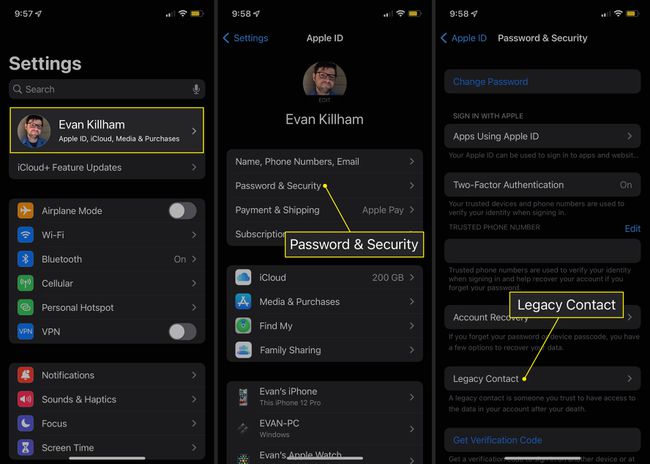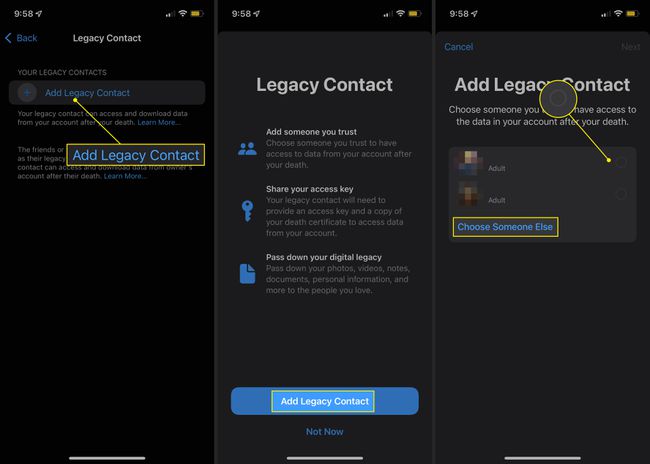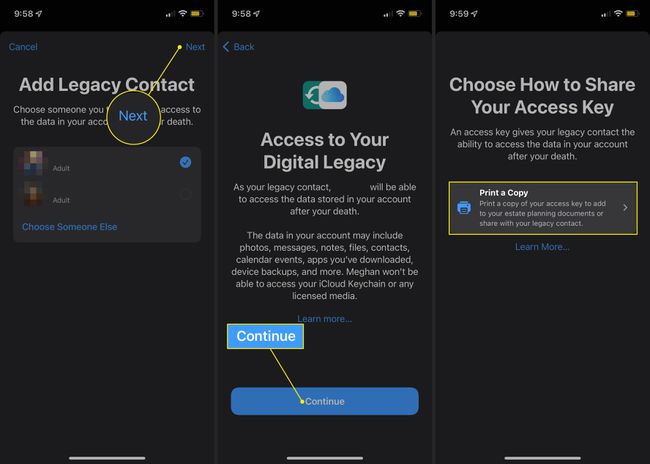Ce qu’il faut savoir
- Allez dans Paramètres > [votre nom] > Mot de passe & Sécurité > Contact hérité > Ajouter un contact hérité.
- Vous pouvez choisir un contact dans votre groupe de partage familial ou ailleurs, et vous pouvez avoir plusieurs contacts hérités.
- Lorsqu’une personne doit accéder à votre compte, elle doit se rendre sur la page Apple’s Digital Legacy et saisir le code d’autorisation.
Cet article vous apprendra à définir un contact d’héritage sur votre iPhone ; la personne que vous sélectionnez pourra accéder à votre compte après votre décès. Les instructions s’appliquent aux iPhones fonctionnant sous iOS 15.2 et plus.
Qu’est-ce que l’héritage de l’iPhone ?
À partir d’iOS 15.2, Apple Digital Legacy permet à un utilisateur d’iPhone d’accorder à un ou plusieurs contacts l’accès à son téléphone et à son compte iCloud après son décès. Cette fonction permet de s’assurer que les photos, notes et autres informations importantes d’une personne ne sont pas perdues dans le temps lorsque son propriétaire ne peut plus y accéder.
Comment configurer l’héritage sur mon iPhone ?
Suivez ces étapes pour désigner des contacts hérités sur votre iPhone.
- Ouvrez l’application Paramètres.
- Appuyez sur votre nom/photo en haut de l’écran.
- Choisissez Mot de passe & Sécurité.
- Sélectionnez Legacy Contact.

- Sur l’écran suivant, appuyez sur Ajouter un contact hérité.
- L’écran suivant contient des informations sur cette fonctionnalité. Sélectionnez à nouveau Ajouter un contact hérité pour continuer.
- Si vous avez des personnes dans votre groupe de partage familial, iOS les recommandera en premier. Appuyez sur le cercle en regard de leur nom, ou sélectionnez Choisir quelqu’un d’autre pour choisir une autre personne dans votre liste de contacts.

- Sélectionnez Suivant.
- L’écran suivant contient des informations sur les informations auxquelles votre contact désigné aura accès. Examinez-les et cliquez sur Continuer.
- Appuyez sur Imprimer une copie sur l’écran suivant pour faire une copie papier du code d’autorisation dont votre ou vos contacts auront besoin pour accéder à vos informations.Votre ancien contact ne peut pas accéder à votre compte sans le code. Apple ajoutera l’autorisation aux Apple ID des anciens contacts fonctionnant sous iOS 15.2 et plus. Sinon, vous devez imprimer une copie de l’autorisation et la partager avec vos contacts ou la conserver avec vos autres documents importants.

- Répétez ces étapes pour ajouter d’autres contacts à votre liste Digital Legacy.
Vous pouvez également configurer et gérer les anciens contacts dans macOS Monterey (12.1) et les versions ultérieures en allant dans Préférences Système > Apple ID > Mots de passe &. Sécurité, puis en suivant ces instructions.
Comment fonctionne l’héritage d’Apple ?
Les personnes que vous désignez pour l’Héritage numérique Apple ne peuvent pas accéder immédiatement à vos informations. Elles auront également besoin d’une copie de votre certificat de décès, qu’elles soumettront soit via leur téléphone, soit sur le site Héritage numérique Apple. Une fois que quelqu’un aura fait la première demande, les données seront disponibles pendant trois ans. Après cela, Apple supprimera le compte de l’héritage.
Si quelqu’un vous ajoute et que vous utilisez iOS 15.2 ou une version ultérieure, vous pouvez trouver l’autorisation en allant dans Paramètres > [nom] > Mot de passe & Sécurité > Contact hérité. Par ailleurs, vous n’êtes pas obligé d’accepter la demande de quelqu’un d’être son ancien contact ; vous pouvez soit lui demander de vous retirer, soit supprimer les informations de votre compte, le cas échéant.
Les informations que les contacts peuvent voir peuvent via Apple Digital Legacy inclure :
- Calendriers
- Historique des appels
- Contacts
- Données de santé
- Données iCloud (y compris les applications, photos, vidéos, sauvegardes, messages et fichiers iCloud Drive)
- Courrier
- Notes
- Rappels
- Signets/liste de lecture Safari
- Mémos vocaux
Voici une liste de données qui ne seront pas disponibles :
- Les achats in-app
- Informations du trousseau de clés, y compris les mots de passe et les comptes
- Informations sur les paiements
- Médias achetés (par exemple, livres, films et musique).
Il n’est pas non plus nécessaire qu’un contact hérité soit un autre utilisateur Apple. Tout ce dont il a besoin, ce sont les documents nécessaires – un certificat de décès et le code d’autorisation.
Toute personne possédant le code et un certificat de décès peut accéder au compte Apple joint. Veillez à ne fournir des copies papier de l’autorisation qu’aux personnes que vous souhaitez voir consulter vos informations.
FAQ
Comment récupérer mon iPhone à partir d’une sauvegarde?
Pour restaurer votre iPhone à partir d’une sauvegarde, allez dans Réglages > votre nom > iCloud > Gérer le stockage > Sauvegardes. Si vous ne voyez pas votre sauvegarde, allez dans Général > Réinitialisation > Effacer tout le contenu et les paramètres. Cela effacera les données de votre iPhone et les remplacera par la sauvegarde d’iCloud.
Puis-je mettre à niveau ma version d’iOS ?
Oui. Pour rétrograder iOS, téléchargez l’ancienne version sur votre ordinateur. Ensuite, mettez votre appareil en mode récupération, connectez-le à votre ordinateur et ouvrez iTunes. Sélectionnez l’icône iPhone, maintenez la touche Option/Shift enfoncée et sélectionnez Restaurer l’iPhone.
Comment récupérer le mot de passe de mon iPhone ?
Si vous oubliez le code d’accès de votre iPhone, tout ce que vous pouvez faire est de réinitialiser votre iPhone et d’effacer tout ce qui se trouve sur l’appareil. Si vous n’avez plus accès à votre compte Apple ID, vous pouvez le déverrouiller en configurant Apple Account Recovery.